Alınan Belgeleri Makineye Kaydetme (Belleğe Alma)
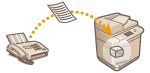
|
Gelen belgelerin yazdırılmadan makinenin depolama konumuna (Alım Belleği Kutusu) kaydedilmesini sağlayabilirsiniz. Sadece ihtiyacınız olanları yazdırarak ve Alım Belleği Kutusundaki direkt e-postalar gibi gereksiz belgeleri silerek kağıttan tasarruf edebilirsiniz.
|
Alım Belleği Kutusuna Kaydetme
Bu fonksiyonu kullanmak için, önce belleğe alma fonksiyonunu etkinleştirmeli (<Faks Belleği Kilidini Kullan> ve <I-Faks Bellek Kilidini Kullan>) ve sonra gelen belgeler belleğe alınabilecek şekilde ayarları belirlemek üzere aşağıdaki yordamı takip etmelisiniz.
1
<Faks/I-Faks Gelen Kutusu> öğesine basın. <Ana Menü> Ekranı
2
<Alım Belleği Kutusu> öğesine basın.
Alım Belleği Kutusu için parola ayarlanmışsa, sizden parolayı girmenizi isteyen bir ekran görüntülenir (<Bellek Alım Gelen Kutusu PIN'i>). Parolayı girin ve <Tamm> seçeneğine basın.
3
<Alım Belleği Kutusu> seçeneğini belirleyin ve <Faks Belleği Kilidi> öğesini <Açık> olarak ayarlayın.
I-faksları belleğe almak için, <I-Faks Bellek Kilidi> öğesini <Açık> olarak ayarlayın.
Alım Belleği Kutusundaki Belgeleri Yazdırma
Kontrol panelindeki İşleme/Veri göstergesi sabit yeşil durumunu koruduğunda, kaydedilen belgeleri kontrol etmek / yazdırmak için aşağıdaki yordamları takip edin.
1
<Faks/I-Faks Gelen Kutusu> öğesine basın. <Ana Menü> Ekranı
2
<Alım Belleği Kutusu> öğesine basın.

|
Bölünmüş Veri Alım Gelen Kutusu<Bölünmüş Veri Alım Gl. Kutu.> seçeneğine bastığınızda, gönderilmeden önce birkaç parçaya bölünmüş bir I-faksın alım durumunu ve Bölünmüş Veri Alım Gelen Kutusunun kapasitesini kontrol edebilirsiniz.
<Bölünmüş Veri Alım Gl. Kutu.> seçeneğinde aşağıdakiler yapılabilir:
<Bölünmüş Veri Listesi> seçeneğine bastığınızda belge listesini kontrol edebilirsiniz.
Pressing <Sil> seçeneğine bastığınızda bölünüp gönderilmiş bir belgeyi silebilirsiniz. <Silindiğinde Yazdır> seçeneğini belirlediğinizde, silindiğinde bölünmüş alınan verileri yazdıracak şekilde makineyi ayarlayabilirsiniz.
|
3
<Alım Belleği Kutusu> seçeneğini belirleyin.
Kaydedilen belgelerin bir listesi görüntülenir.
4
Yazdırılacak belge seçin ve <Yazdır> seçeneğine basın.
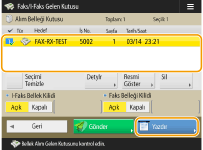
<Detaylar> seçeneğine bastığınızda göndericinin adı ve alınan sayfa sayısı dahil, belge hakkındaki bilgileri kontrol edebilirsiniz. <Resmi Göster> seçeneğine bastığınızda belgenin içeriklerini kontrol etmenin yanı sıra sayfaları seçebilir ve silebilirsiniz.
<Sil>  <Evet> seçeneğine bastığınızda belgeyi silebilirsiniz. Aynı anda birden fazla belgeyi silemezsiniz. Birden fazla belgeyi silmek için her seferinde bir belgeyi seçip silin.
<Evet> seçeneğine bastığınızda belgeyi silebilirsiniz. Aynı anda birden fazla belgeyi silemezsiniz. Birden fazla belgeyi silmek için her seferinde bir belgeyi seçip silin.
 <Evet> seçeneğine bastığınızda belgeyi silebilirsiniz. Aynı anda birden fazla belgeyi silemezsiniz. Birden fazla belgeyi silmek için her seferinde bir belgeyi seçip silin.
<Evet> seçeneğine bastığınızda belgeyi silebilirsiniz. Aynı anda birden fazla belgeyi silemezsiniz. Birden fazla belgeyi silmek için her seferinde bir belgeyi seçip silin.<Gönder> seçeneğine bastığınızda belgeyi göndermek için hedefleri belirleyebilirsiniz. Gönderdikten sonra Faks/I-Faks Gelen Kutusundaki belgeyi silmek için, göndermeden önce <Gönd. Sonra Dosyayı Sil> seçeneğine basın.
<Tümünü Seç (Maks. 32 Dosya)> seçeneğine bastığınızda belgeleri tek seferde seçebilirsiniz. Bir belge seçildiğinde, tüm seçimleri temizlemenizi sağlayan <Seçimi Temizle> seçeneği görüntülenir.

Bellekteki tüm belgeleri yazdırmak için <Faks Belleği Kilidi> veya <I-Faks Bellek Kilidi> için <Kapalı> seçeneğine basın. 5. adıma geçebilirsiniz.
Aynı anda birden fazla belgeyi yazdıramazsınız. Birden fazla belgeyi yazdırmak için her seferinde bir belgeyi seçip yazdırın.
5
<Yazdırmayı Başlat> öğesine basın.
Bir belge yazdırıldığında, bellekten otomatik olarak silinir.

|
|
Alınan belgelerin belleğe kaydedileceği, haftanın gününü veya hafta sonları ya da gece saatleri gibi zamanı belirleyebilirsiniz. <Bellek Kilidi Başlangıç Saati> ve <Bellek Kilidi Bitiş Saati>
<Kişisel>/<Paylaşılan> düğmesine Alım Belleği Kutusunun rastgele seviyesini kaydetmek işlemlerin hızlı ve verimli şekilde yürütülmesini sağlar.
|